图文教你Win10系统去除文件夹右上角蓝色双箭头的操作步骤
发布时间:2019-08-18 17:54:49 浏览数: 小编:wenxiang
大家使用这么久的深度技术win10 64位旗舰版,有没有发现Win10系统上的有些文件夹右上角,会有一个蓝色双箭头,这个要如何去除呢?虽然不去除的话,对日常使用没有多大影响,但是对有些有纠结症的用户来说,就一定去除,那么下面,小编就给大家演示一下,Win10系统去除文件夹右上角蓝色双箭头的具体操作步骤。
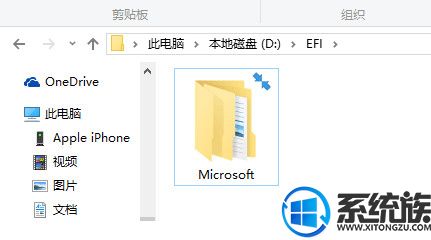
去除win10图标蓝色双箭头方法:
1、找到目标文件夹,并点击右键,选择“属性”
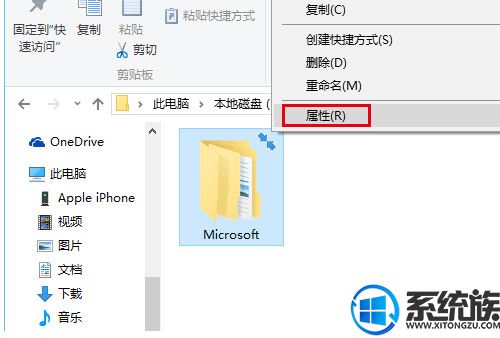
2、点击下方的“高级”按钮,
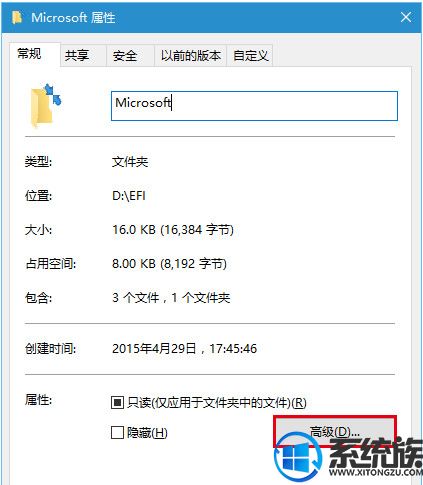
3、取消勾选下面两个压缩和加密相关的选项,点击“确定”
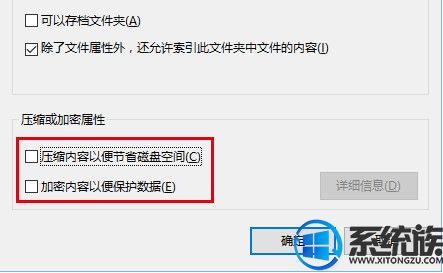
4、在属性窗口点击“确定”,此时会询问是否将此设定应用到子文件夹和文件,如果你想彻底解除压缩和加密,可以直接点击“确定”,否则在选择“仅将更改应用于此文件夹”后,再点击“确定”
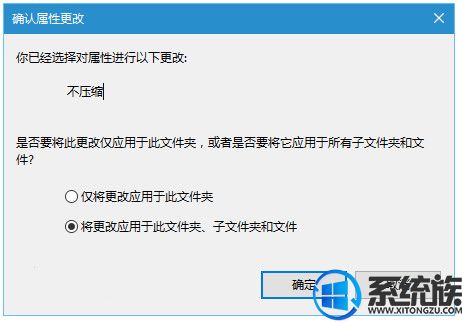
这样操作下来,Win10系统上文件夹右上角蓝色双箭头就消失了,如果还有在纠结文件夹右上角蓝色双箭头的用户,可以用上面的方法来去除,希望本篇操作方法对大家能有所帮助。了解更多相关教程欢迎继续到访Win10系统下载。



















